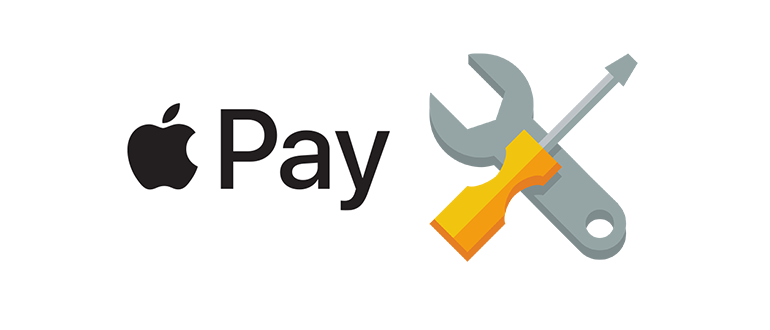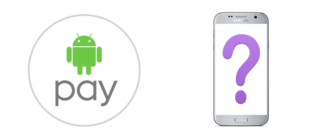С вопросом, как подключить Apple Pay, многие пользователи смартфонов и планшетов обращаются за помощью к поисковым системам в интернете. Эта статья предлагает подробный обзор алгоритма подключения Эппл Пэй к разным мобильным устройствам. Он сводится к привязке банковской карты к телефону в приложении Wallet. Для этого необходимо выполнение нескольких условий.
- Наличие действующей платежной карты и гаджета от Apple.
- Принадлежность карточки к платежной системе MasterCard или VISA.
- Наличие на устройстве модуля NFC для совершения бесконтактных операций.
- Банк, выпустивший карту, входит в перечень банков-партнеров компании Apple.
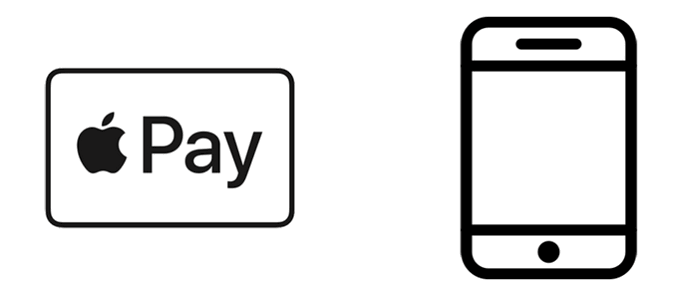
Разберем задачу добавления карточки к телефону и принцип оплаты через Эпл Пей. Узнаем, с какими устройствами, картами, банками работает данная технология.
Как настроить и установить Apple Pay?
Данные от устройства к кассовому аппарату передаются по технологии NFC, работающей в связке с чипом SecureElement, где хранится реквизиты плательщика в зашифрованном виде. Ни один веб-ресурс или приложение не могут получить доступ к SecureElement, поэтому персональная информация всегда под защитой. Эта информация за несколько мгновений может проделать путь от устройства к кассовому прибору, затем от него на сервер банка, от банка на кассу и вернуться обратно к мобильному устройству в виде ответа. Определим устройства и карты, работающей с данной технологией.
Модели устройств
Технология NFC вместе с хранителем информации присутствует у следующих версий смартфонов iPhone.
- 6s/6s Plus.
- SE;
- 8/8 Plus
- 7/7 Plus.
- 6/6 Plus.
- X/XS/XS Max/XR.
У пятой модели из линейки смартфонов отсутствует чип и встроенная плата NFC. Но его можно связать с часами Apple Watch через приложение Watch на iPhone и оплачивать покупки, используя только смарт-часы. Сами часы Wacth работают с Эппл Пай во всех исполнениях. Включить Apple Pay сможем на:
- Watch 1-st generation;
- Watch Series с 1 по 4.
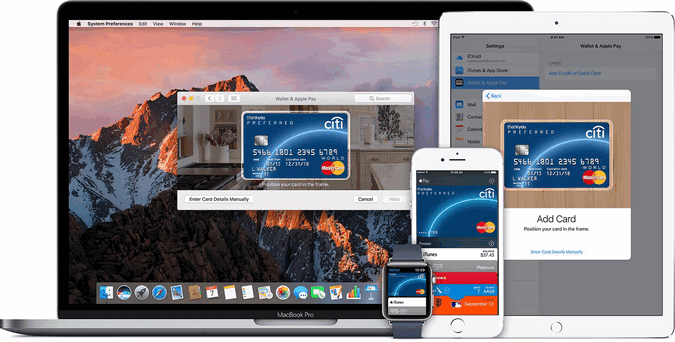
Почти все Айпады поддерживают эту технологию, т.к. они появились позднее первых версий Айфонов. Среди них это серии iPad.
- 5-th & 6-th generation.
- Air 2
- Pro
- mini 3 & mini 4.
Персональные компьютеры Mac с функцией Touch ID имеют поддержку ApplePay, начиная с версий 2012-го года выпуска и позднее.
Банковские карты
Инструмент Эппл Пэй работает с системами платежей VISA, MasterCard со всеми типами карточек и не имеет поддержки MAESTRO, UnionCard, «МИР» и других известных систем. Следующие виды «пластика» можно подключить к данному сервису.
- Бонусные.
- Дебетовые.
- Кредитные.
- Дисконтные.
- Платежные.
- Банковские.
- Корпоративные.
- Личные.
- И другие виды.
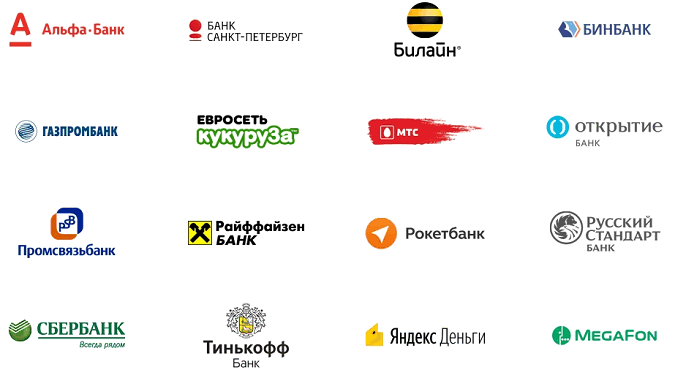
Система одинаково работает с каждым из представленных типов. Механизм привязки карты к устройству и оплаты ей не различается, например, для дебетовой и бонусной карточки. Сервис сотрудничает с представленными ниже банками в России, Украине, Норвегии, Польше и других странах.
- Хоум Кредит Банк
- Рокетбанк
- Тинькофф Банк
- Почта Банк
- Банк «Санкт-Петербург»
- Газпромбанк
- Райффайзенбанк
- Альфа-Банк
- Сбербанк
Полный список банков-партнеров и стран, работающих с ApplePay, пользователь может увидеть на официальном сайте компании.
Подключение Apple Pay
Узнаем, как настроить Apple Pay на смартфонах, «умных» часах, планшетах и компьютерах Mac для оплаты в магазинах, на сайтах и в мобильных приложениях без использования банковской карты.
Смартфон Apple iPhone
- Запустить программу Wallet с главного экрана смартфона.
- Найти и выбрать пункт «Добавить платежную карту» (знак «+»).
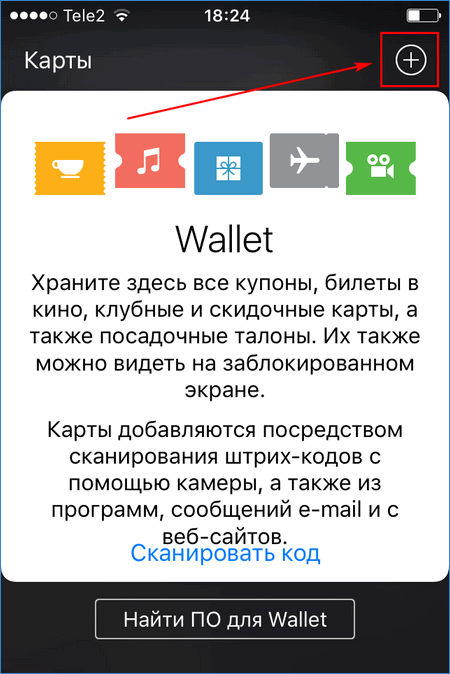
- Если в списке появятся карты, ранее использовавшиеся для оплаты в iTunes, можно привязать какую-то из них или несколько. Если нет доступных карточек, то нажатием кнопки «Добавить» перейти к занесению платежных данных.
- Использовать один из двух способов привязки: сфотографировать карточку камерой телефона или внести данные вручную.
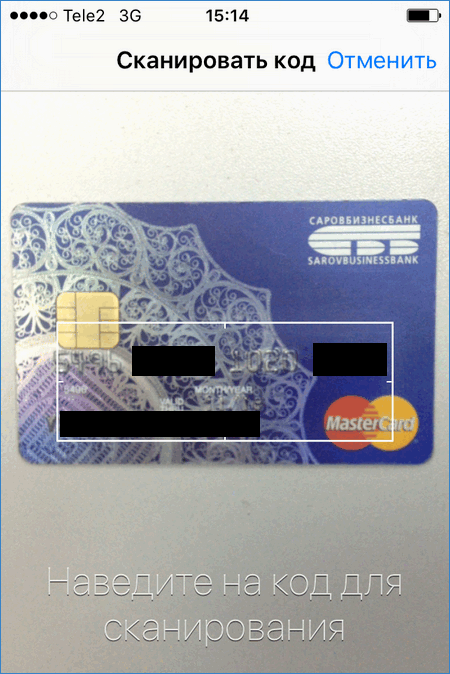
- Ввести код безопасности CVV/CVC с оборотной стороны карты. Нажать кнопку «Далее».
- Дождаться проверки и подтверждения банком отправленной информации.
- Выбрать карту и еще раз нажать по кнопке продолжения. Указать код, полученный в SMS-сообщении.
- Привязка карточки к Эпл Пай через iPhone на этом завершена. Реквизиты отображаются в программе Wallet.
Планшет Apple iPad
- Открыть «Настройки» на главном экране.
- Коснуться строчки «Wallet и Apple Pay».
- Нажать кнопку добавления карточки.
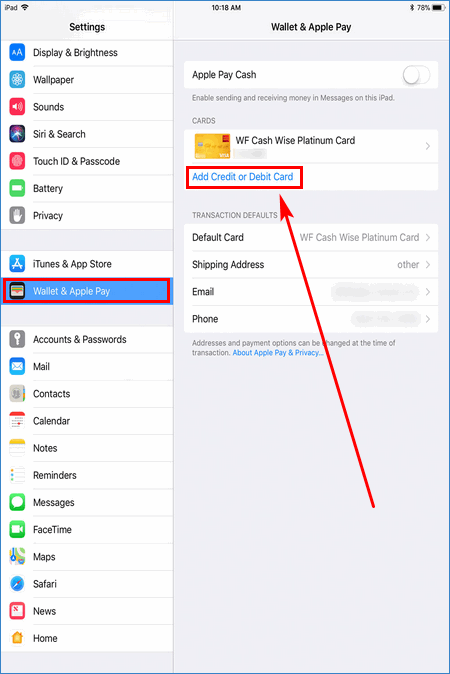
- Можно выбрать предложенную карту из списка (в случае прошлого использования в iTunesStore или AppStore), сфотографировать «пластик» на камеру, либо занести платежные данные вручную.
- Нажать «Далее». Подождать подтверждения от банка-эмитента по SMS или электронной почте. При запросе банком дополнительных сведений указать их, а затем вернуться в раздел «Wallet и Apple Pay» и указать добавляемую карточку.
- После подтверждения от банка, вновь нажать по кнопке «Далее». Карта успешно привязана к Айпаду. Планшет покажет соответствующее уведомление в программе Wallet.
Смарт-часы Apple Watch
- Открыть программу Watch на iPhone.
- Перейти в подменю «Wallet and Apple Pay».
- Нажать ссылку добавления карты. При желании привязать ту же карту, которая указана на Айфоне, ввод реквизитов не потребуется. Достаточно указать код защиты CVV, и iPhone скопирует все данные на часы Apple Watch. Разрешить Apple Пай использовать учетные данные.
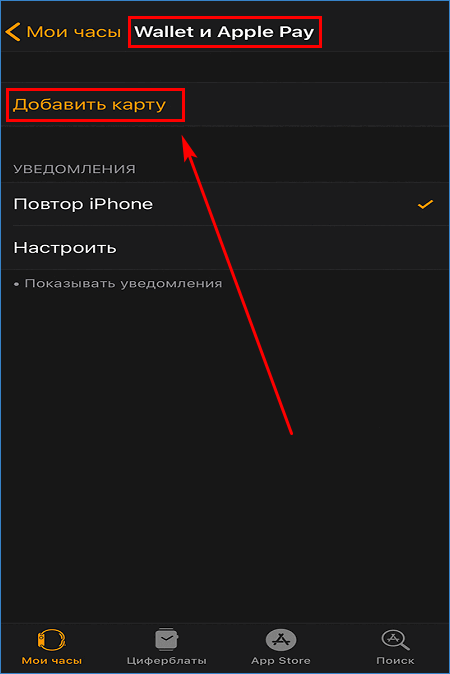
- Если карта новая, то нажать «Дальше», после проверки данных банком получить в СМС проверочный код и ввести его в приложении.
- Добавление реквизитов закончено. Apple Pay подключена к смарт-часам Watch.

Примечание. Если возникает сбой настройки Apple Pay, рекомендуется перезапустить устройство и перезайти в iCloud на iPhone. Если это не помогает, то обратиться в банк за утонением информации.
Apple MacBookPro с панелью Touch Bar
- Зайти в программу «Системные настройки» на ноутбуке и найти пункт меню «Wallet and Apple Pay».
- Нажать кнопку добавления «пластика».
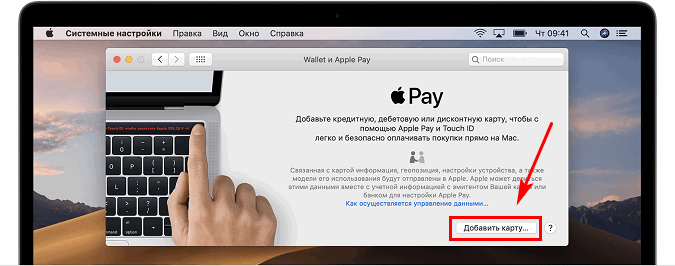
- Указать реквизиты вручную или отсканировать карту фотокамерой устройства.
- Пройти верификацию банком, получить подтверждение об успешной привязке.
- Нажимаем «Далее» и завершаем процесс.
Примечание. Если на макбуке нет функции Touch ID, то можно выполнить связку с Apple Watch или iPhone. Нужно зайти в меню «Настройки» на Айфоне, выбрать подраздел кошелька и Эппл Пэй и «зажечь» флажок «Возможность оплаты на Mac».
Apple Mac (с помощью Watch или iPhone)
При использовании Apple iPhone:
- открываем раздел настроек;
- найти подпункт «Разрешить платежи на Mac» и активировать опцию.
С помощью «умных» часов Apple Watch:
- запустить программу Watch;
- перейти в «Wallet & Apple Pay»;
- включить опцию возможности оплаты на Mac.

Для совершения операций оплаты на макбуке достаточно зайти на любой веб-сайт через Safari, где можно платить ApplePay. При покупке выбрать «Оплатить с помощью Apple Pay» и совершить операцию оплаты.
Как подключить Эппл Пэй из «Сбербанк Онлайн»
Для держателей карточек от Сбербанка существует альтернативный вариант установить Apple Pay на смартфоне. Для этого потребуется использовать приложение «Сбербанк Онлайн». Инструкция.
- Открыть магазин программных продуктов AppStore на iPhone.
- Через поиск найти «Сбербанк онлайн».
- Открыть страницу с программой и нажать кнопку загрузки и установки.
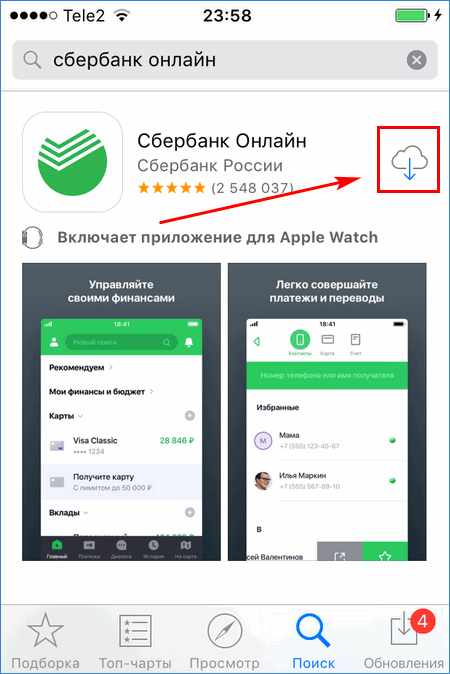
- После инсталляции запустить мобильное приложение.
- Откроется страница авторизации. Нажать кнопку «Вход или регистрация».
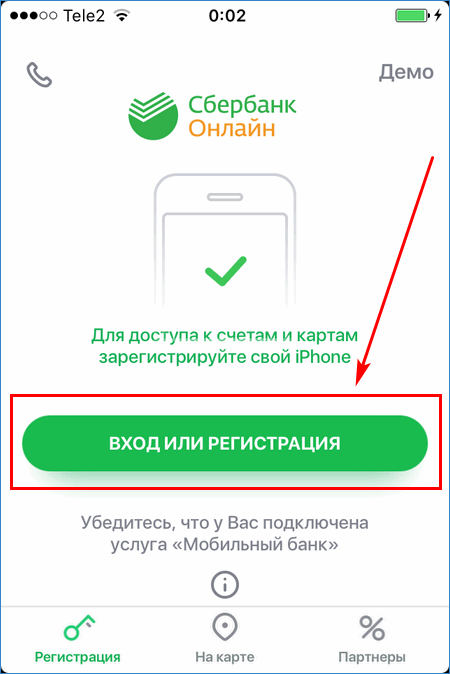
- Ввести номер карточки, нажать «Продолжить». Подтвердить авторизацию.
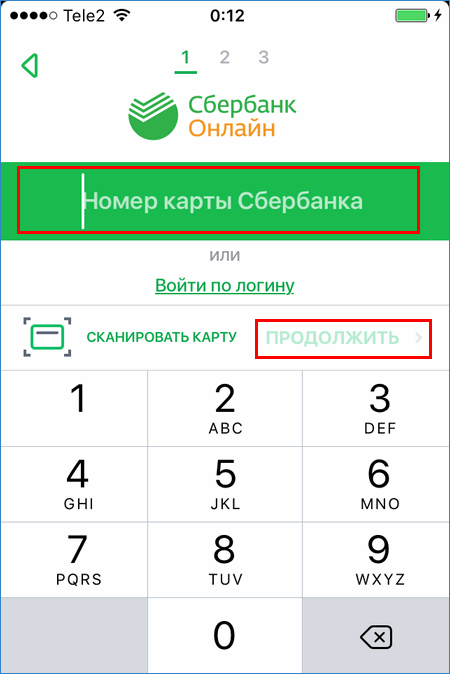
- Перейти в меню «Мои карты». Снизу от нужной карточки найти и коснуться ссылки «Подключить к Apple Pay».
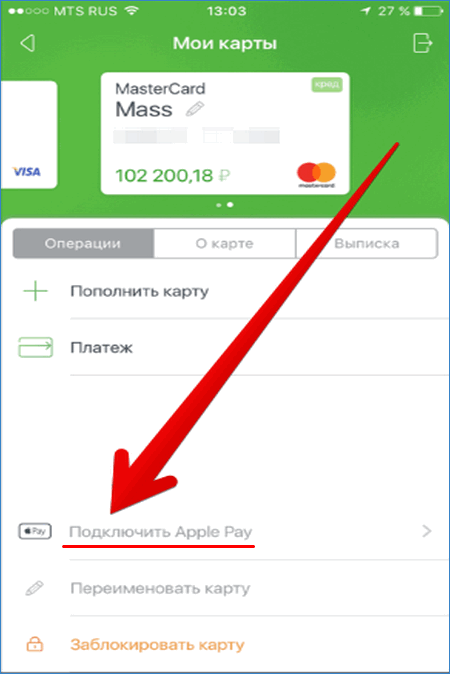
- Дальнейшие действия производятся в программе Wallet и аналогичны описанным выше.
- О завершении процедуры привязки сообщит уведомление от Сбербанка в Apple Wallet.
Данный способ удобен тем, что не требует от пользователя ввода платежных реквизитов на устройстве. Эта информация переносится в Wallet из приложения «Сбербанк Онлайн». Таким же методом можно выполнить подключение к сервису из других мобильных приложений, где проводятся платежи – «Аэрофлот», «Booking», «S7», «Hotels» и т.п.
Особенности подключения
Есть некоторые условия, которые полезно знать при выполнении настройки Эпл Пай на разных гаджетах.
- При привязке нескольких карточек, одна из них устанавливается как основная, по умолчанию. Совершая оплату, можно выбрать другую карту.
- Всего к системе может быть добавлено до 8 карт.
- Для удаления «пластика» коснуться реквизитов в Wallet и выбрать пункт отключения карты от сервиса. Отвязанная карточка может быть привязана повторно путем указания защитного кода с оборотной стороны карты.
Проблемы с настройкой
Если на этапе добавления реквизитов появляется сообщение «при настройке Apple Pay произошла ошибка», то рекомендуется воспользоваться одним из предложенных методов устранения ошибки.
- Перезагрузить аппарат.
- Проверить срок окончания действия карты, активность модуля NFC, функции Touch ID, банк и платежную систему карты, наличие номера учетной записи iCloud.
- Обновить операционную систему до последней версии.
- Попробовать совершить покупку в другом магазине или онлайн-сервисе.
- Снять чехол с устройства (массивная защита может помешать работе NFC).
- Выполнить сброс сетевых настроек (меню «Настройки», «Основные», «Сброс», «Сбросить настройки сети») либо всех настроек полностью до заводских значений (применяется в крайнем случае).
- Удалить карту в Wallet и выполнить ее привязку заново.
- Сменить текущий регион на другой, с поддержкой Apple Pay (меню «Настройки», «Основные», «Язык и регион»).
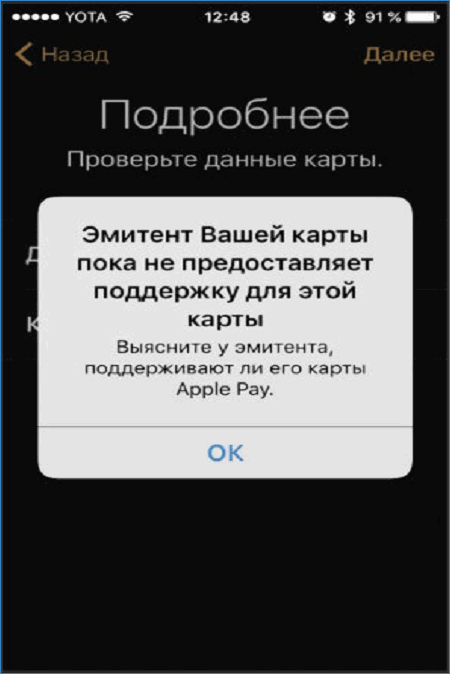
Если ничего из предложенного не помогает, то обратиться в авторизованный сервисный центр Apple для выявления и устранения причины неисправности.
Рассмотренные методы подключения Эппл Пэй на мобильном устройстве помогут пользователю быстро разобраться с особенностями привязки банковской карты к телефону и узнать, сможет ли он использовать данный сервис.